Configurer un modèle de Flux de travail de travail sur un projet
Une fois les modèles de flux de travail affectés aux projets, ils doivent être configurés avec les paramètres d’un outil individuel. Il s’agit du processus dans lequel les étapes du flux de travail sont attribuées à des utilisateurs spécifiques et le nombre de jours dont ils disposent pour répondre est défini. Un flux de travail par défaut doit également être défini pour l’outil auquel il est associé avant de pouvoir être appliqué et utilisé pour approuver un item.
Objectif
Configurer un modèle de flux de travail de travail sur un outil.
Contexte
Une fois qu'un modèle de flux de travail de travail est publié et affecté à un projet, il devra être configuré sur le projet avant de pouvoir être utilisé. La configuration comprend l'affectation d'une personne pour agir en tant que « gestionnaire de Flux de travail de travail » et l'attribution du ou des groupe de distribution et des personnes assignées appropriés à votre flux de travail de travail . Un modèle spécifique doit également être défini comme « valeur par défaut » pour l'outil avant de pouvoir être utilisé.
Éléments à considérer
- Permissions d'utilisateur requises :
- Permissions de niveau « Admin » sur l’outil de projet en cours de configuration.
Étapes
- (Facultatif) Vous pouvez activer un modèle de flux de travail au niveau du projet pour donner aux équipes de projet l’autonomie nécessaire pour créer et personnaliser des flux de travail directement dans leur environnement de projet, sans dépendre des autorisations au niveau de la compagnie.
- Accédez à l'outil dans lequel le flux de travail de travail est configuré.
- Cliquez sur l’icône Configurer les paramètres
 .
.
Remarque : Pour l’outil Correspondance, sélectionnez les paramètres de configuration pour le type de correspondance spécifique du modèle de flux de travail. - (Facultatif) Vous pouvez cloner un modèle de flux de travail au niveau du projet pour créer un nouveau modèle de flux de travail identique ou très similaire à un modèle existant.
Remarque
Les modèles de flux de travail au niveau du projet doivent être activés pour pouvoir utiliser la fonctionnalité de clonage. - Cliquez sur « Paramètres de Flux de travail de travail » dans le volet droit.
Remarque : Les outils Facturation et Correspondance n'ont pas de page « Paramètres de Flux de travail de travail » dédiée. Faites défiler vers le bas de l'outil Facturation, configurez les paramètres pour accéder aux configurations de flux de travail de travail de facturation. - Cliquez sur le bouton Configurer à côté du flux de travail de travail en cours de configuration pour ouvrir le visualiseur de flux de travail de travail.
Exemple
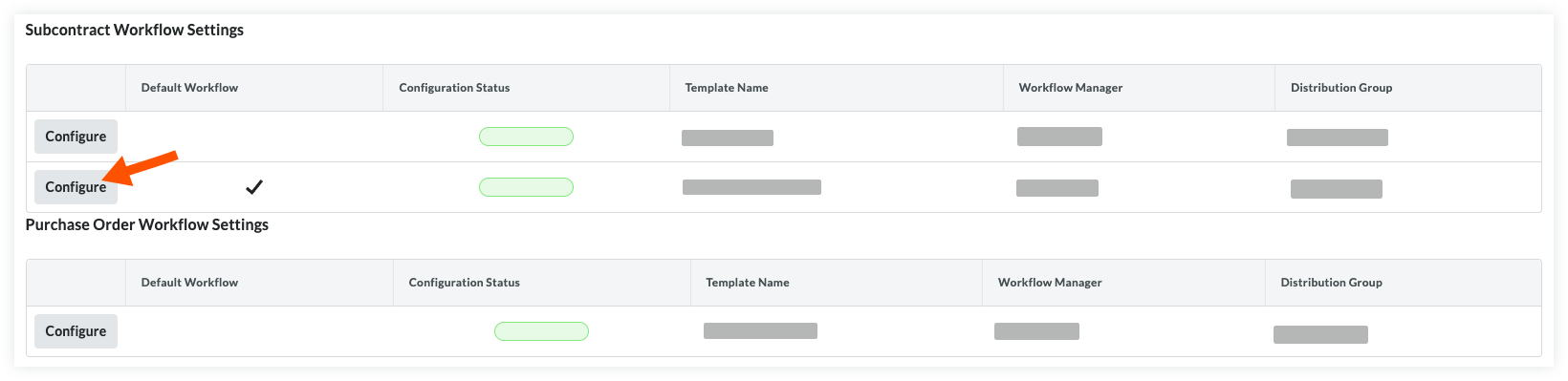
- En haut du visualiseur de flux de travail, affectez un gestionnaire de flux de travail en sélectionnant un utilisateur de projet dans la liste déroulante.
- Cliquez sur Enregistrer.
Remarque : Si des informations manquent dans des champs obligatoires, une bannière apparaîtra en haut du visualiseur de flux de travail de travail. Cliquez sur Afficher les détails pour voir quelle étape doit être mise à jour.
Étapes facultatives. Compléter en fonction des exigences du flux de travail.
- Attribuez un groupe de distribution. Sélectionnez un groupe de distribution dans cette liste. Il s’agit des groupes d’utilisateurs qui recevront des courriels de notification de Procore lorsque certaines actions se produisent dans un flux de travail.
- jours pour compléter. Entrez le nombre de jours que les personnes assignées auront pour soumettre leurs réponses à l’étape. Dans la section « Informations générales » des détails de l’étape sous Jours à terminer, entrez un nombre de jours dans la première case, puis sélectionnez Jours calendaires ou Jours ouvrables dans la liste déroulante.
Remarque : Si les personnes assignées ne soumettent pas de réponse dans le délai défini, elles recevront des rappels automatisés par courriel.
Définir un Flux de travail de travail par défaut
Un flux de travail de travail par défaut doit être choisi avant qu'un flux de travail de travail puisse être démarré sur un item.
- Survolez la colonne « Flux de travail de travail par défaut » dans le tableau « Paramètres de Flux de travail de travail ».
- Cliquez sur Définir par défaut dans la ligne du flux de travail de travail que vous souhaitez définir par défaut.
Remarque : Si un flux de travail de travail par défaut a déjà été défini, la même action inversera la désignation par défaut du flux de travail de travail. - Une fois qu'un flux de travail de travail par défaut est choisi, une coche apparaîtra dans la colonne « Flux de travail de travail par défaut » du flux de travail.

